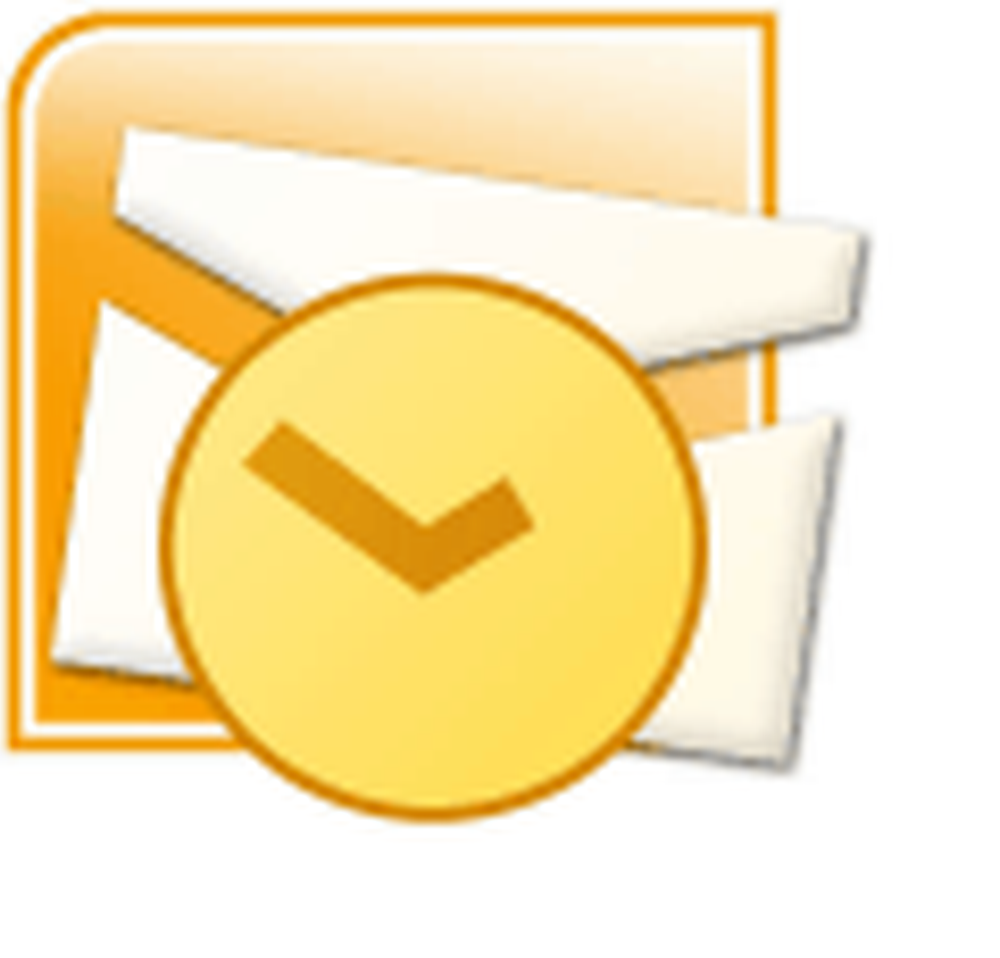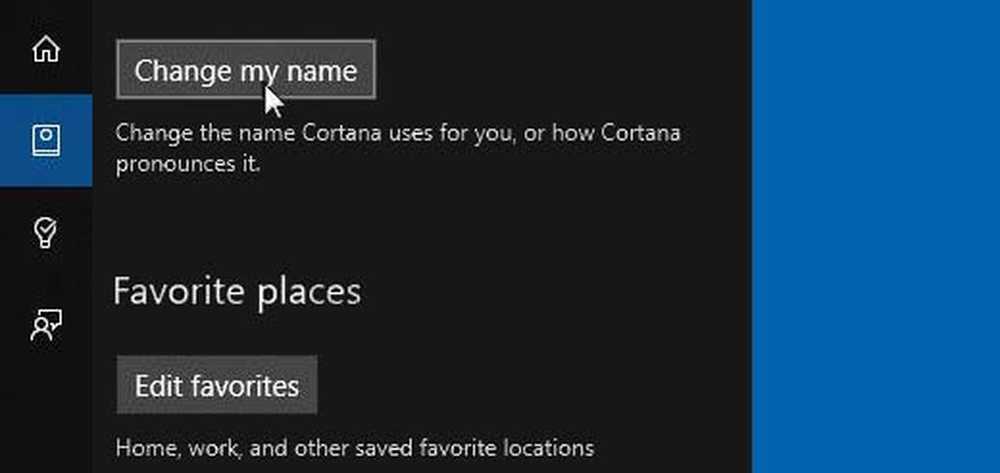Come modificare il tema dei colori di Office 2013

Ancora: funziona solo con Office 2013 RTM "Rilascio al produttore". Non è possibile modificare i colori del tema nell'anteprima.
Avviare Outlook 2013 (o Word o Excel ...) e fare clic File> Opzioni.
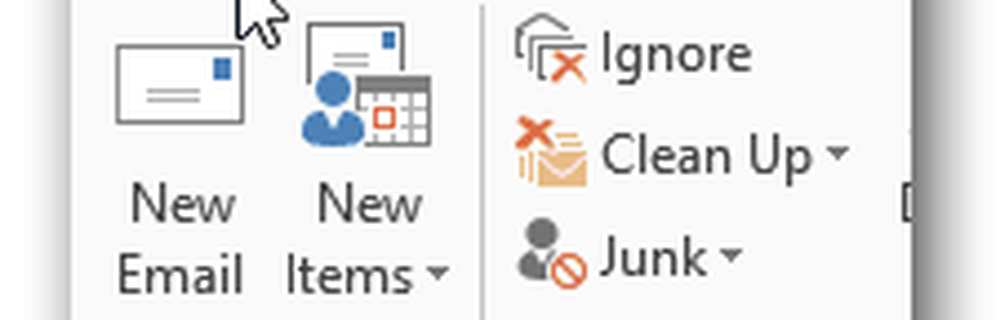
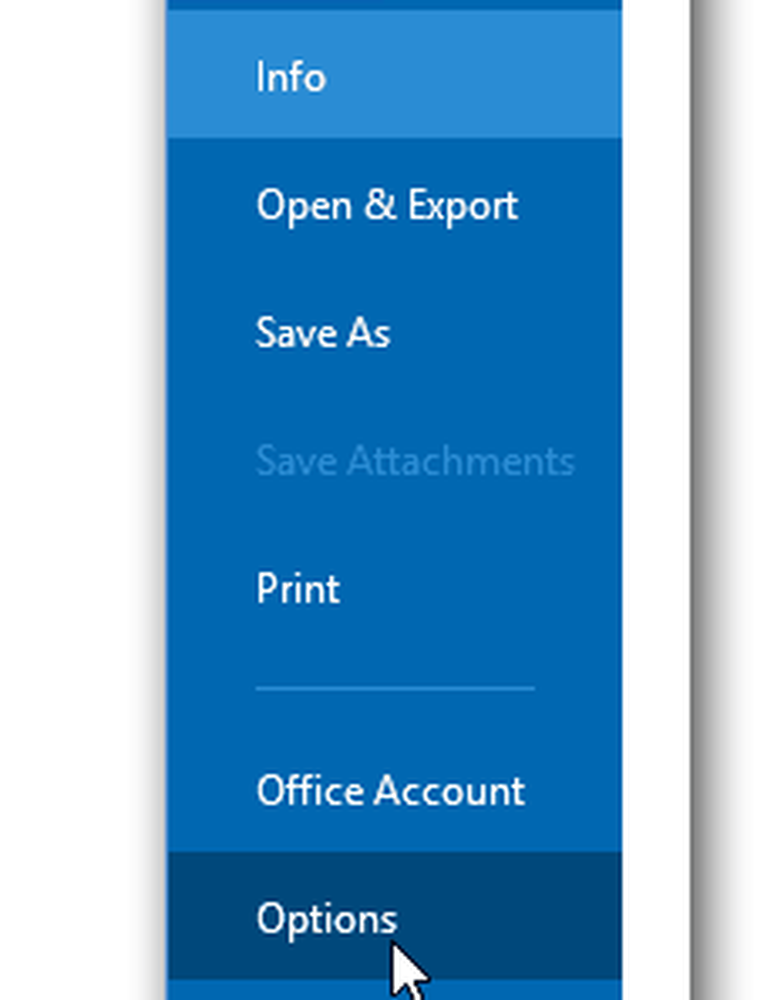
Nella scheda Generale, fare clic su Freccia in giù sotto Tema di Office per scegliere un nuovo colore di Office. Bianco, Grigio chiaro e Grigio scuro sono le opzioni disponibili.
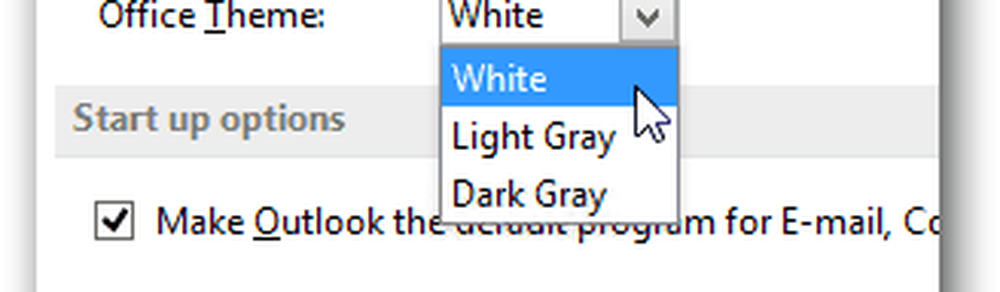
Una volta scelto un nuovo tema colore, diventerà effettivo in tutte le app di Office, inclusi Outlook 2013, Word 2013, Excel 2013, ecc. Ecco alcuni screenshot del nuovo aspetto.
Clicca per ingrandire:



Personalmente, il mio preferito è il Light Grey, tuttavia, mi stavo anche abituando al White Color Theme. Apparentemente, Microsoft sta cercando di mantenere un aspetto particolare in quanto i colori sono relativamente limitati rispetto a Office 2010.